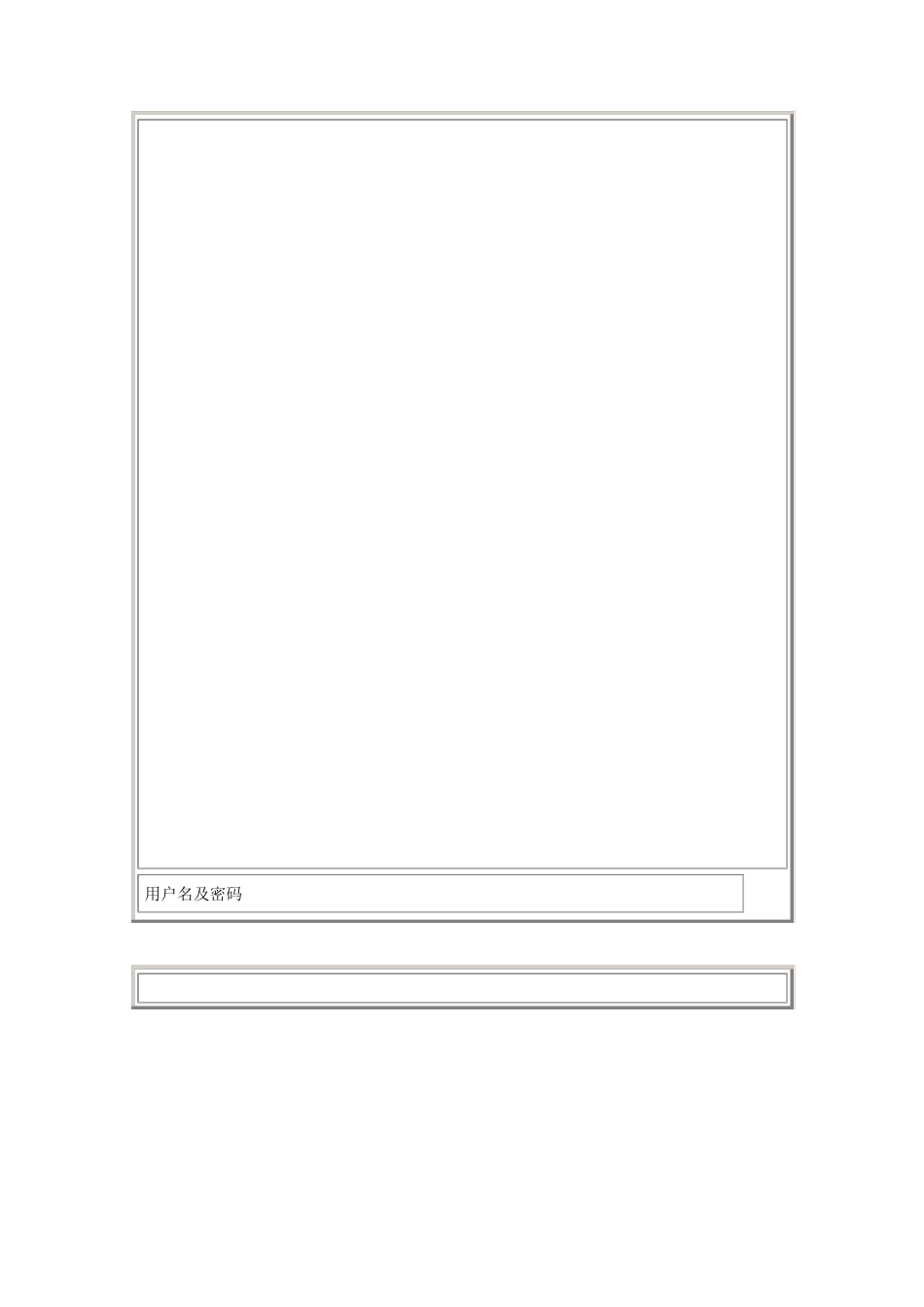刚刚和别人学习了光纤交换机的zone的划分方法,虽然不是什么高难技术,但希望对初学者有点帮助!请勿见笑! 光纤交换机如何划分zone 说明:1.不同厂商的光纤交换机zone的划分类似,所以只要掌握了一种其他则可以触类旁通。 2.如果想使用图形界面对光纤交换机划分zone,在pc端必须安装java web start,初次访问阵列它会提示下载地址。 一. 规划 在对光纤交换机进行设置前,一定要做好相应的规划,比如那些端口要连接主机,那些端口要连接阵列,考虑到减少“乒乓效应”及平衡负载,当我们划分zone时最好用一对一关系,即一个 zone只接一个主机一个阵列,而不是划分一个大的zone阵列主机都插到一起。 二.图形界面下如何划分zone 1. 登陆光纤交换机 在pc机上,打开浏览器输入光纤交换机的默认 ip地址,就会弹出如图1所示的界面。 [ 本帖最后由 xidian2002 于 2007-4-23 22:58 编辑 ] 登陆 用户名及密码 创建 zone 给zone添加端口 将zone添加到配置中 保存配置 使配置生效 删除 zone xidian2002 回复于:2007-04-23 22:52:49 图1 点击图1左下角的左右侧方块会弹出图2的登陆界面,输入默认的用户名admin和默认密码:password。点击ok 2. 创建新 zone 点击zone图标,会在 Name一栏里显示现有的zone,点击create按钮则会弹出如下图所示的对话框,在 zone name一栏输入要创建的zone名,点击ok. 3. 为新建 zone添加端口 点击ports & attching device下面的sw96,则会显示出当前交换机的所有端口,选择你想要添加到新创建的zone中的端口,点击addd member . 4. 将新建 zone添加到配置中 新建的zone必须添加到配种中,并使配置生效,新建的zone才能使用。点击config在member select list中选中刚刚新建的zone,点击add member将其添加到 config member中。 图5 5. 使配置生效 点击action,在弹出的菜单中选择 save config only.在弹出如图7所示的对话框后,点击ok.之后重新选择 action并点击enable config,在弹出的对话框中点击ok,则新建的zone就生效了 6. 如何删除现有的zone 点击zone按钮,在 name一栏选择要删除的zone 名之后点击delete,在弹出的对话框中选择 ok. 7. 对删除进行保存并生效 点击action 选择 save config only 及 enable config 则删除即成功。